MLCC'nin programlama alıştırmaları Jupyter not defteri (.ipynb) biçiminde indirilebilir. Egzersizleri yerel makinenizde çalıştırmak için:
- Alıştırmaları indirin
- Jupyter'i yükleyin ve çalıştırın:
- Alıştırmaları çalıştırın
Egzersizleri İndir
Egzersizlerin .zip dosyasını buradan indirin:
ve bu dosyaları istediğiniz konuma taşıyın.
Ardından, aşağıdaki işletim sistemine uygun talimatları uygulayarak Jupyter'i yükleyin ve çalıştırın.
Windows'da Jupyter'i yükleme ve çalıştırma
- https://www.anaconda.com/download adresinden Anaconda'nın Python 3.6 sürümünü yükleyin. Egzersizler Python 2.7 sürümünde çalışmaz.
Yüklendikten sonra, Başlat menüsünden Anaconda İstemi'ni açın ve aşağıdaki komutları girin:
conda create -n mlcc pip python=3.6conda activate mlccpip install -i https://pypi.tuna.tsinghua.edu.cn/simple --ignore-installed --upgrade \ tensorflow matplotlib pandas sklearn scipy seabornTüm paketlerin yüklenmesi tamamlandığında Başlat menüsünden Anaconda Navigator'ı açın. Gezgin'de:
- Aşağıdaki ekran görüntüsünde gösterildiği gibi
mlccortamına geçin. Jupyter'i her açtığınızdamlccortamını seçmeniz gerekir.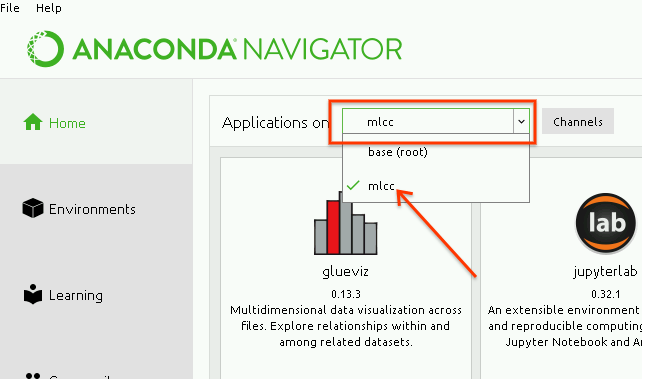
notebooköğesinimlccortamında gösterildiği gibi yükleyin: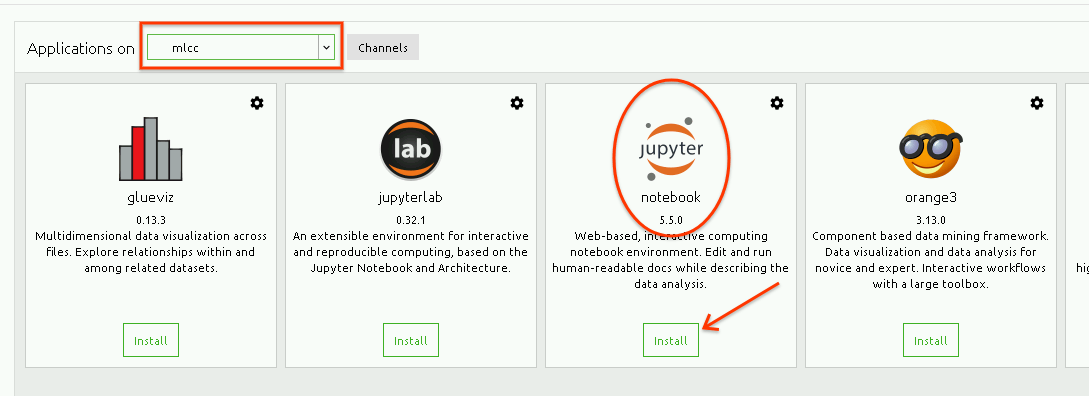
notebookyüklendikten sonra Başlat'ı tıklayın. Bir web tarayıcısı açılır.
- Aşağıdaki ekran görüntüsünde gösterildiği gibi
Ardından egzersizleri yapın.
Mac OS X'te Jupyter'i yükleme ve çalıştırma
XCode'u yüklemediyseniz bu komutu çalıştırarak yükleyin (bu işlem biraz zaman alır):
xcode-select --installpipvevirtualenvuygulamalarını yükleyin:sudo easy_install pip virtualenvSanal ortamınızı yeni bir dizinde oluşturun (bu bölüme "mlcc-egzersizler" adını veriyoruz):
mkdir mlcc-exercisescd mlcc-exercisesvirtualenv --no-site-package jupyter-envJupyter'i kurun ve çalıştırın.
- Sanal ortamı girin:
source jupyter-env/bin/activate - Kitaplıkları yükle:
pip install -i https://pypi.tuna.tsinghua.edu.cn/simple --ignore-installed --upgrade \ tensorflow "matplotlib<3" pandas sklearn scipy seaborn ipython==5.7 notebook - Jupyter'i başlatın:
jupyter notebook
- Sanal ortamı girin:
Ardından egzersizleri yapın.
Linux'ta Jupyter'i yükleme ve çalıştırma
Python ve
pipuygulamasını yükleyin:sudo apt-get install python-dev python-pipSanal ortamınızı yeni bir dizinde oluşturun (bunu
mlcc-exercisesolarak adlandırıyoruz):mkdir mlcc-exercisescd mlcc-exercisesvirtualenv --no-site-package jupyter-envJupyter'i kurun ve çalıştırın.
- Sanal ortamı girin:
source jupyter-env/bin/activate - Kitaplıkları yükle:
pip install -i https://pypi.tuna.tsinghua.edu.cn/simple --ignore-installed --upgrade \ tensorflow "matplotlib<3" pandas sklearn scipy seaborn ipython==5.7 notebook - Jupyter'i başlatın:
jupyter notebook
- Sanal ortamı girin:
Ardından egzersizleri yapın.
Egzersizleri Çalıştır
Jupyter'i yükleyip başlattıktan sonra Jupyter web arayüzünde, ambalajları çıkardığınız yere gidin:
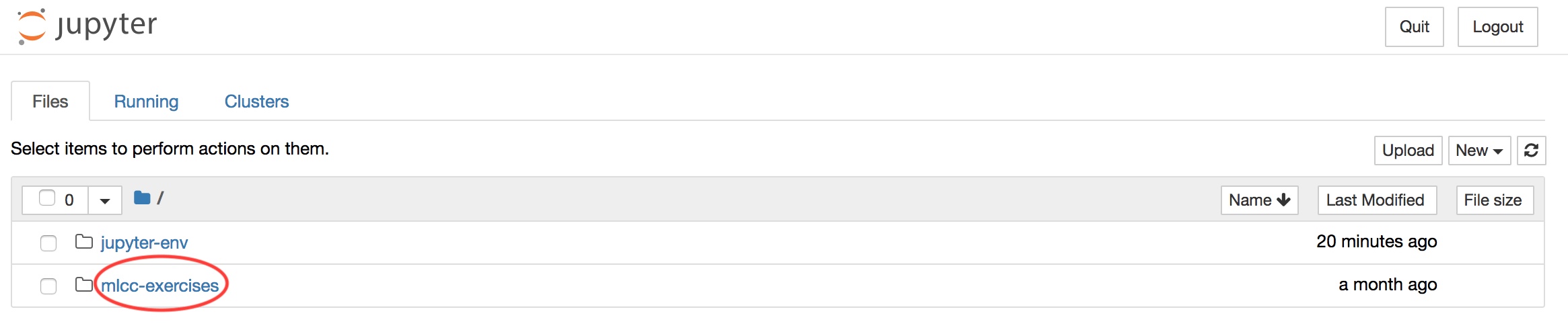
Açmak istediğiniz egzersizin bağlantısını tıklayın.
